Facebook Bị Mất Phần Watch Và Cách Lấy Lại Nhanh Chóng
Deprecated: trim(): Passing null to parameter #1 ($string) of type string is deprecated in /home/caocap/public_html/wp-content/plugins/fixed-toc/frontend/html/class-dom.php on line 98
Facebook bị mất phần Watch khiến việc trải nghiệm mạng xã hội này bớt đi vài phần thú vị và thuận tiện vốn có. Vậy tại sao mục Facebook Watch trên tài khoản của bạn lại bỗng dưng “không cánh mà bay” vào một ngày chẳng mấy đẹp trời vậy nhỉ?
Facebook Watch là nền tảng xem video được nhiều người sử dụng. Bởi đơn giản với nền tảng này, bạn có thể xem video phát trực tiếp hoặc video được đăng lên Facebook một cách nhanh – gọn – lẹ, chứ không phải tốn công đi tìm từng video trên bảng tin như trước.
Không chỉ vậy, Watch còn mang đến một kho video khổng lồ, đa dạng về chủ đề dựa trên sở thích, nhu cầu và thói quen xem video của từng người sử dụng. Các video được phát liên tục, nên bạn không phải đối mặt với cảm giác ngắt quãng khó chịu như cách xem video truyền thống.

Là một phần không thể thiếu để đem lại những phút giây giải trí trọn vẹn trên Facebook, nhưng đôi khi phần Watch vẫn tự động mất đi, khiến nhiều người không biết phải làm sao để lấy lại. Nếu cũng đang gặp phải tình trạng Facebook không có mục video gây ức chế, bạn đừng quên tham khảo bài viết bên dưới để biết cách khắc phục nhé.
MỤC LỤC
- I. Tại sao Facebook bị mất Watch?
- II. Làm gì khi Facebook bị mất phần Watch?
- 1. Bật mục Watch trên Facebook
- 2. Cập nhật ứng dụng Facebook mới nhất
- III. Một vài mẹo giúp bạn sử dụng Facebook Watch hiệu quả
I. Tại sao Facebook bị mất Watch?
“Thủ phạm” phổ biến nhất khiến Facebook bị mất mục Watch là 2 yếu tố quen thuộc sau đây:
✤ Mục Facebook Watch đã vô tình bị ẩn đi: Với trường hợp này, bạn cần thực hiện một vài thiết lập để Facebook Watch hiển thị trở lại.
✤ Bạn đang sử dụng phiên bản Facebook lỗi thời, nên tính năng Watch chưa được hỗ trợ: Khi đó, bạn chỉ cần update ứng dụng Facebook trên dế yêu.

Đừng quên xem thêm:
- Cách xóa video đã xem trên Facebook trong vòng 3 nốt nhạc
- Học cách tìm lại video đã xem trên Facebook nhanh chóng
II. Làm gì khi Facebook bị mất phần Watch?
Cách giải quyết khi Facebook bị mất Watch thực ra không hề phức tạp. Do đó, bạn cũng không phải quá “căng thẳng” khi gặp phải hiện tượng này.
Tất cả những gì bạn cần làm chỉ là một vài thao tác đơn giản như:
1. Bật mục Watch trên Facebook
► Trên ứng dụng Facebook, bạn nhấn vào biểu tượng 3 dấu gạch ngang ở phía góc phải. Tiếp theo, bạn chọn Cài đặt & Quyền riêng tư => Cài đặt.
► Lướt xuống bên dưới và chọn mục Lối tắt với biểu tượng chiếc đinh ghim quen thuộc. Lúc này, giao diện cài đặt lối tắt trên Facebook được hiển thị. Bạn chỉ cần bật mục Watch lên là xong. Ngay lập tức, biểu tượng Watch sẽ hiện lên trên màn hình chính của giao diện Facebook.

LƯU Ý: ► Thao tác trên chỉ thực hiện được trên app Facebook, chứ không thể thực hiện trên Facebook phiên bản trình duyệt. ► Nếu không thấy mục Lối tắt, hãy đảm bảo bạn đang sử dụng phiên bản Facebook mới nhất. Ngoài ra, bạn cũng nên thử gỡ cài đặt app Facebook hiện tại, khởi động lại máy rồi mới tiến hành tải và đăng nhập lại từ đầu.
2. Cập nhật ứng dụng Facebook mới nhất
Mọi người thường e ngại việc update một ứng dụng nào đó trên dế yêu, bao gồm cả Facebook. Bởi việc sử dụng phiên bản mới cũng đồng nghĩa với việc smartphone sẽ phải tốn thêm kha khá dung lượng lưu trữ trên máy.
Tuy nhiên, trong nhiều trường hợp, khi một tính năng nào đó của ứng dụng không thể hoạt động ổn định và trơn tru như ban đầu, update là việc làm vô cùng cần thiết.
Vì vậy, với lỗi Facebook bị mất mục video, bạn hãy lên Cửa hàng ứng dụng (Appstore với iOS, CH Play với Android), tìm Facebook và nhấn vào nút Cập nhật, nếu ứng dụng này đã có phiên bản mới được phát hành.

III. Một vài mẹo giúp bạn sử dụng Facebook Watch hiệu quả
Các video trong mục Facebook Watch hiển thị dựa trên thói quen của bạn. Do vậy, để Facebook đoán trúng “tim đen” và hiển thị những video hợp gu hơn, bạn nên chú ý một số thủ thuật sau:
✿ Nhấn vào biểu tượng dấu 3 chấm ở góc phải tài khoản đăng video bạn đang xem. Tại đây, nếu thấy video hữu ích và muốn xem lại về sau, bạn chọn Lưu video. Nếu muốn ẩn video này cũng những video tương tự, bạn chọn Ẩn bài viết. Nếu muốn ẩn tất cả các video được tài khoản này đăng tải, bạn chọn Ẩn tất cả từ…. Trong trường hợp muốn chia sẻ video này cho người khác, bạn chọn Sao chép liên kết.
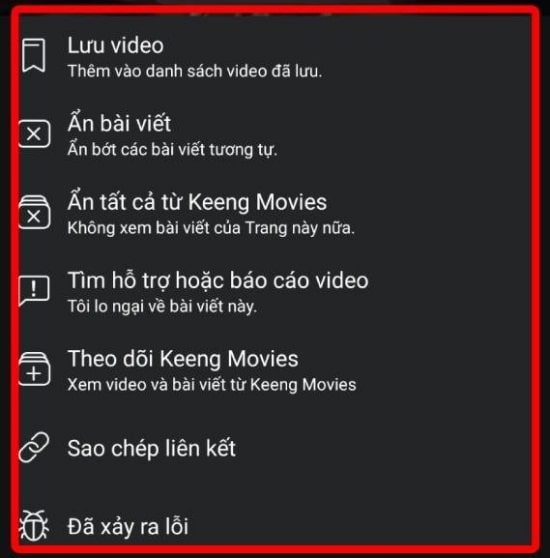
✿ Bạn cảm thấy bản thân tốn quá nhiều thời gian cho việc xem video trên Facebook Watch? Bạn muốn cai nghiện thói quen này bằng cách ẩn mục Watch trên Facebook? Rất đơn giản, bạn chỉ cần nhấn giữ vào mục Facebook Watch trên thanh lối tắt ở giao diện chính. Sau đó, bạn chọn Gỡ khỏi thanh lối tắt là xong.

Với nhiều người, Facebook bị mất phần Watch không phải là một tình trạng dễ chịu. Thế nhưng, cách giải quyết sự cố này cũng không quá đến nỗi khó khăn. Hy vọng rằng bạn có thể áp dụng những hướng dẫn trên thành công, để không còn ngậm ngùi “nhớ thương” mục Watch bị thất lạc trên tài khoản Facebook của mình!
Continue Reading
- Share CrocoBlock key trọn đời Download Crocoblock Free
- Cung cấp tài khoản nghe nhạc đỉnh cao Tidal Hifi – chất lượng âm thanh Master cho anh em mê nhạc.
- Top 17 web lưu trữ dữ liệu vĩnh viễn tốt và an toàn nhất 2021
- Top 10 Trung tâm dạy nghề cắt tóc chuyên nghiệp nhất tại TP Hồ Chí Minh – Top10tphcm
- Sửa Lỗi Laptop Không Tìm Thấy Được Wifi Trên Win Xp,7,8,10
- Auto Võ Lâm Truyền Kỳ 1 Mobile – 360auto
- Top 13 phim 18 (sexy) cho kính thực tế ảo hay nhất – Top 10 City
Bài viết cùng chủ đề:
-
(Check list từng bước) Kiếm tiền với bán áo thun Teespring cho người mới
-
Hướng Dẫn Cách Lắp Card Màn Hình Rời Cho Máy Tính Từ A – Z – 10NAMROG
-
Vì sao “thanh xuân như một tách trà” lại trở thành hot trend?
-
Thang Điểm trong Tiếng Anh là gì: Định Nghĩa, Ví Dụ Anh Việt
-
Máy rửa mặt Foreo Luna Mini 2 có tốt không? Giá bao nhiêu? Mua ở đâu?
-
Top 11 cách hack like facebook trên điện thoại Android, Iphone hiệu quả nhất » Compa Marketing
-
Hướng dẫn sử dụng sketchup, giáo trình, tài liệu tự học SketchUp
-
Mã GTA bất tử, bản vice city, 3, 4, 5
-
Chơi game ẩn trên Google – QuanTriMang.com
-
Gợi ý 8 phần mềm hiện file ẩn trong USB miễn phí tốt nhất – Fptshop.com.vn
-
Top 100 Pokemon mạnh nhất từ trước đến nay mọi thế hệ – nShop – Game Store powered by NintendoVN
-
Tải ảnh từ iCloud về iPhone bằng 3 cách đơn giản – Fptshop.com.vn
-
Hướng dẫn sử dụng iphone 4s cho người mới dùng toàn tập
-
Get Mass Video Blaster Pro 2.76 Full Modules Cracked Free Download
-
Vẽ đường cong trong cad, cách vẽ đường cong lượn sóng trong autocad
-
Hướng dẫn tạo profile Google Chrome từ A đến Z – Vi Tính Cường Phát














